笔记本大写锁定怎么打开 电脑大写锁定忘了怎么解除
更新时间:2024-01-31 17:03:17作者:jiang
当我们使用电脑时,有时会遇到一些困扰,比如忘记了如何解除大写锁定,大写锁定是一个常见的功能,它可以让我们在键盘上输入大写字母。有时候我们会意外地将大写锁定打开,而又不知道如何关闭它。在这种情况下,我们需要一些简单的方法来解决这个问题。本文将为大家介绍如何打开和解除笔记本电脑上的大写锁定,以帮助大家更好地应对这个烦恼。
操作方法:
1.打开电脑,然后开始。选择控制面板,然后出来控制面板底下的一个界面,点击选择“时钟、语言和区域”选项。
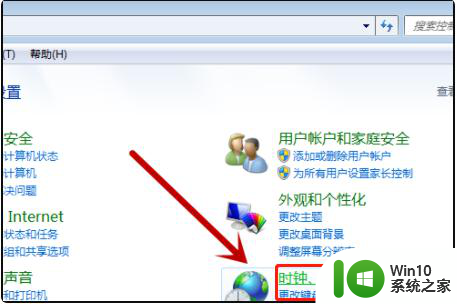
2.接着会出现一个“语言和区域”的界面,如下图所示,点击下面的“区域和语言”选项。
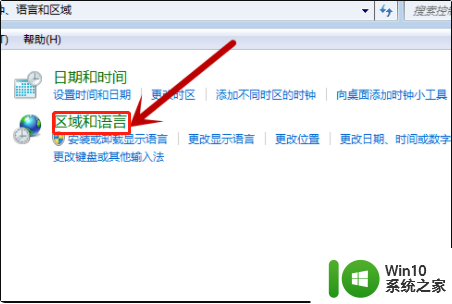
3.点击以后会弹出来下面的一个界面,点击这个属性窗口中的“键盘和语言”。然后点击“更改键盘”。
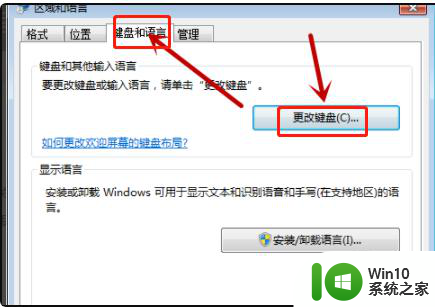
4.在弹出窗口“文本服务和输入语言”,点击窗口上方菜单上的“高级键设置”。要“关闭Caps Lock中”,在前面的圆点上去除,选“Caps Lock”或“Shift”其中一项即可。
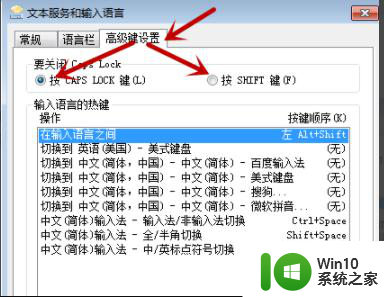
以上就是笔记本大写锁定的打开方法,如果您还有疑问,可以根据小编提供的步骤进行操作,希望这些方法能够帮助到大家。
笔记本大写锁定怎么打开 电脑大写锁定忘了怎么解除相关教程
- 键盘不小心锁定了,如何解锁 键盘锁定忘记密码怎么解锁
- 笔记本触屏锁定了怎么解锁快捷键 笔记本电脑触摸板被锁住了怎么解决
- 笔记本电脑部分按键被锁住了 如何解锁键盘锁定
- ie被360主页锁定了怎么改回ie IE被360主页锁定怎么办
- 机械键盘锁住了打不了字怎么解锁 机械键盘锁定怎么解锁
- 平板电脑密码忘记了怎么打开 平板密码忘了怎么办解锁方法
- word文件被锁定无法编辑怎么解锁 word文档被锁定怎么办
- 键盘大写怎么切换 WIN10大小写切换键怎么更改
- win10锁屏密码修改 win10电脑锁屏密码忘记怎么找回
- 文档内容被锁定,无法进行更改 Word文件被锁定无法编辑怎么解除
- 固定打印表头怎么设置 锁定表头打印设置方法
- wps打开是只读模式,怎么修改 WPS文档被锁定怎么编辑
- 全球债市遭抛售,恒指或创新高,马士基业绩超预期
- 高通骁龙8至尊版发布,性能媲美桌面处理器,决胜AI时代的关键!
- 高通骁龙8至尊版发布:二代自研CPU性能逆天,最强AI更像真人
- 一个印度人救了微软,另一个毁了IBM?探讨印度人在科技行业的影响力
微软新闻推荐
- 1 高通骁龙8至尊版发布:二代自研CPU性能逆天,最强AI更像真人
- 2 英特尔AMD史诗级合作,捍卫X86生态:两大巨头联手,颠覆传统CPU格局
- 3 微信消失在桌面了,怎么找回 微信桌面快捷方式消失怎么恢复
- 4 打印机的纸怎么放进去 打印机纸盒放纸技巧
- 5 onedrive开始菜单 Win10如何设置Onedrive开启和使用
- 6 台式电脑如何连接打印机设备打印 台式电脑如何设置本地打印机
- 7 惠普笔记本win11移动硬盘怎么用 win11系统移动硬盘插入后不显示
- 8 微软称每天有超过15000条恶意QR码信息被发送到教育目标,如何有效应对?
- 9 win10系统电脑没有wifi选项 Win10无线网络不显示解决方法
- 10 win7能看见的文件夹win10看不到 win7可以访问win10但win10无法访问win7
win10系统推荐
- 1 番茄家园ghost win10 32位官方最新版下载v2023.12
- 2 萝卜家园ghost win10 32位安装稳定版下载v2023.12
- 3 电脑公司ghost win10 64位专业免激活版v2023.12
- 4 番茄家园ghost win10 32位旗舰破解版v2023.12
- 5 索尼笔记本ghost win10 64位原版正式版v2023.12
- 6 系统之家ghost win10 64位u盘家庭版v2023.12
- 7 电脑公司ghost win10 64位官方破解版v2023.12
- 8 系统之家windows10 64位原版安装版v2023.12
- 9 深度技术ghost win10 64位极速稳定版v2023.12
- 10 雨林木风ghost win10 64位专业旗舰版v2023.12
系统教程推荐
- 1 蜘蛛侠:暗影之网win10无法运行解决方法 蜘蛛侠暗影之网win10闪退解决方法
- 2 win10玩只狼:影逝二度游戏卡顿什么原因 win10玩只狼:影逝二度游戏卡顿的处理方法 win10只狼影逝二度游戏卡顿解决方法
- 3 U盘装机提示Error 15:File Not Found怎么解决 U盘装机Error 15怎么解决
- 4 《极品飞车13:变速》win10无法启动解决方法 极品飞车13变速win10闪退解决方法
- 5 window7电脑开机stop:c000021a{fata systemerror}蓝屏修复方法 Windows7电脑开机蓝屏stop c000021a错误修复方法
- 6 win10桌面图标设置没有权限访问如何处理 Win10桌面图标权限访问被拒绝怎么办
- 7 win10打不开应用商店一直转圈修复方法 win10应用商店打不开怎么办
- 8 无线网络手机能连上电脑连不上怎么办 无线网络手机连接电脑失败怎么解决
- 9 win10错误代码0xc0000098开不了机修复方法 win10系统启动错误代码0xc0000098怎么办
- 10 笔记本win10系统网络显示小地球只有飞行模式如何恢复 笔记本win10系统网络无法连接小地球图标灰色